高清电脑桌面壁纸如何设置,小编教你设置系统主题美化方法
教程之家
Win7
笔记本电脑 如今是大家很常用办公或者工具了,我们都有许多私人的电脑,想要自己选择高清壁纸的为电脑的桌面,但是很多电脑小白用户对设置高清电脑桌面壁纸好像没什么概念,也别介,小编这就将设置高清电脑桌面壁纸的方法分享给大家。
在最早之前动态桌面的设置需要借助第三方软件才能完成,设置那叫一个麻烦啊。但是而随着微软系统的升级,windows本身也实现了动态桌面的功能。那么具体的win10如何设置高清电脑桌面壁纸呢?来看看小编的教程便知了。
如何设置高清电脑桌面壁纸
鼠标右击桌面打开“菜单”,点击进入“个性化”设置
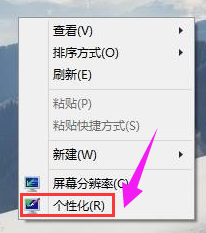
电脑图-1
进入“个性化”设置后,点击“桌面背景”
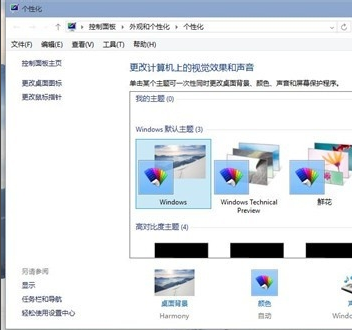
电脑桌面图-2
进入“桌面背景”设置
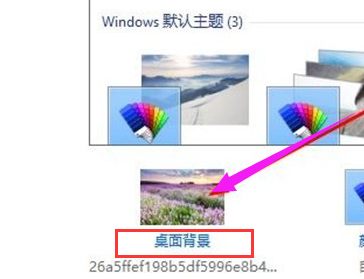
高清壁纸图-3
点击“浏览”选择需要更换的桌面壁纸,*(可在网上下载喜欢的图片)

高清壁纸图-4
选择好需要更改的图片文件
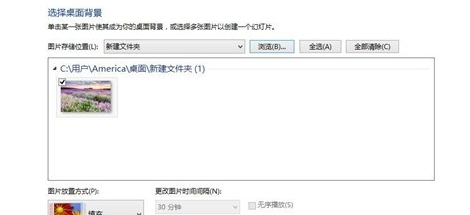
设置壁纸图-5
桌面壁纸已经可以预览到,如果觉得满意点击“保存更改”保存设置
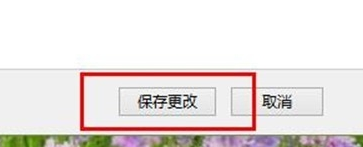
设置壁纸图-6
桌面壁纸更换成功,有木有一种焕然一新的feel呢?

电脑图-7
![笔记本安装win7系统步骤[多图]](https://img.jiaochengzhijia.com/uploadfile/2023/0330/20230330024507811.png@crop@160x90.png)
![如何给电脑重装系统win7[多图]](https://img.jiaochengzhijia.com/uploadfile/2023/0329/20230329223506146.png@crop@160x90.png)

![u盘安装win7系统教程图解[多图]](https://img.jiaochengzhijia.com/uploadfile/2023/0322/20230322061558376.png@crop@160x90.png)
![win7在线重装系统教程[多图]](https://img.jiaochengzhijia.com/uploadfile/2023/0322/20230322010628891.png@crop@160x90.png)
![win7怎么用U盘启动盘重装电脑系统[多图]](https://img.jiaochengzhijia.com/uploadfile/2023/0307/20230307113043274.png@crop@240x180.png)
![联想笔记本如何重装win7系统[多图]](https://img.jiaochengzhijia.com/uploadfile/2022/1024/20221024150059436.png@crop@240x180.png)
![win7重装后鼠标键盘不能用怎么解决[多图]](https://img.jiaochengzhijia.com/uploadfile/2022/0422/20220422041709246.png@crop@240x180.png)
![win11系统如何设置浏览器ie兼容模式[多图]](https://img.jiaochengzhijia.com/uploadfile/2021/1130/20211130041350406.png@crop@240x180.png)